Как сделать панель задач в Windows 11 вверху экрана
Как сделать панель задач в Windows 11 вверху экрана

Содержание:
В этой публикации, друзья, рассмотрим, как сделать панель задач в Windows 11 вверху экрана. Windows 11 – это операционная система, внутренне базирующаяся на Windows 10, но с новым интерфейсом, с новыми технологиями системной оболочки. Интерфейс Windows 11 предусматривает новую, отличную от классической реализацию меню «Пуск» и панели задач. Эта реализация привнесла новые возможности типа групп привязки и стыковки окон. Но лишила панель задач классических возможностей как то: функционал панелей инструментов, перетаскивание ярлыков, настройка размера панели и её значков, крепление панели вверху и по бокам. Частично эти возможности можно вернуть сторонними инструментами, например, с помощью программы- твикера Winaero Tweaker и утилиты-твикера Taskbar11 с GitHub. Давайте рассмотрим, как с помощью этих инструментов поместить панель задач наверх экрана.
↑ Как сделать панель задач в Windows 11 вверху экрана
↑ Winaero Tweaker
{banner_google1}
Winaero Tweaker – это бесплатная программа с огромным множеством твиков для тонкой настройки Windows. В последних версиях этой программы появился целый блок твиков именно для Windows 11, и эти твики в основном решают вопросы возврата этой операционной системе классических функций. Winaero Tweaker может реализовать классическое контекстное меню, классический проводник, классическую панель задач. Может менять размер панели задач и её значков. И может реализовать размещение панели задач вверху экрана. Winaero Tweaker, правда, предусматривает твики и для размещения панели задач по бокам экрана, но тогда панель становится нерабочей. А вот при размещении панели вверху рабочего стола она исправно работает.
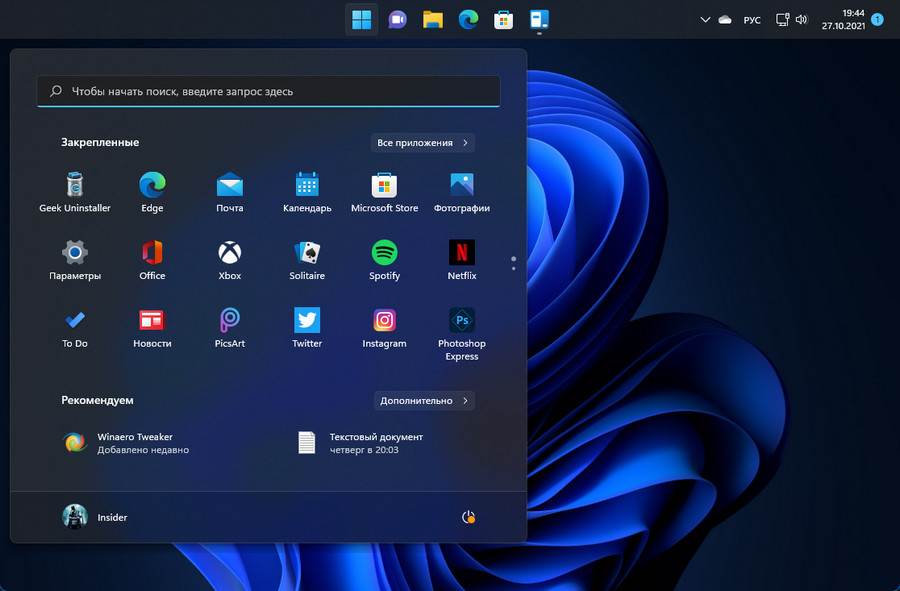
О возможности размещения панели задач вверху экрана и прочих возможностях Winaero Tweaker для Windows 11 смотрите в статье сайта «Winaero Tweaker для Windows 11».
↑ Taskbar11 с GitHub
Реализовать панель задач в Windows 11 вверху экрана также можно с помощью бесплатной утилиты-твикера Taskbar11, созданной энтузиастами с GitHub. Это небольшая узкопрофильная утилита, она предназначена сугубо для настройки панели задач Windows 11. Утилита в основном дублирует системные настроечные возможности панели задач в Windows 11, но Taskbar11 и предлагает две возможности, недоступные системными средствами. Это настройка размера панели задач и её значков. И это настройка положения панели задач вверху рабочего стола. В блоке настроек утилиты «Taskbar Position» выбираем «Top» для размещения панели задач вверху. Если надо вернуть как было, выбираем «Botton» для размещения панели внизу. Для применения настроек жмём «Save».

Вот это, друзья, как сделать панель задач в Windows 11 вверху экрана.
Выделите и нажмите Ctrl+Enter
Windows 11, Персонализация, Чистка, оптимизация, твики
Как сделать панель задач в Windows 11 вверху экрана